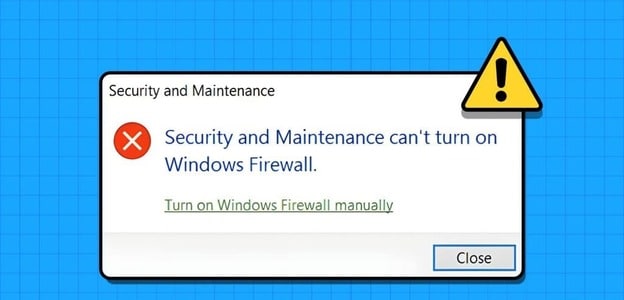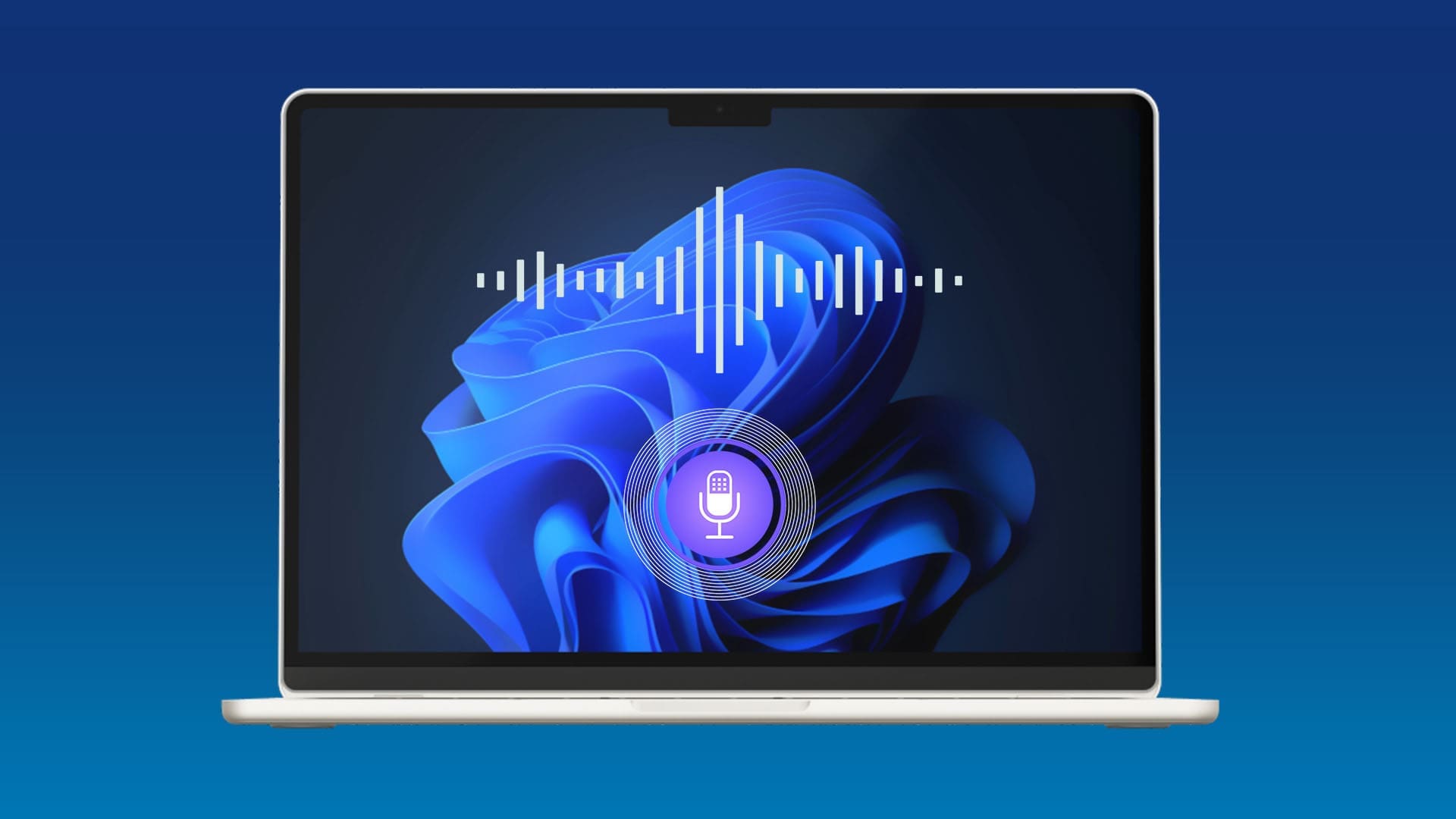O Windows Defender Firewall pode proteger seu computador contra conexões de entrada maliciosas, bloqueando o acesso à rede para alguns Aplicativos e programas. Quando isso acontecer, você poderá ver “O Firewall do Windows Defender bloqueou alguns recursos da janela de diálogo neste aplicativo em seu PC. Você pode optar por permitir ou não o acesso a este aplicativo. 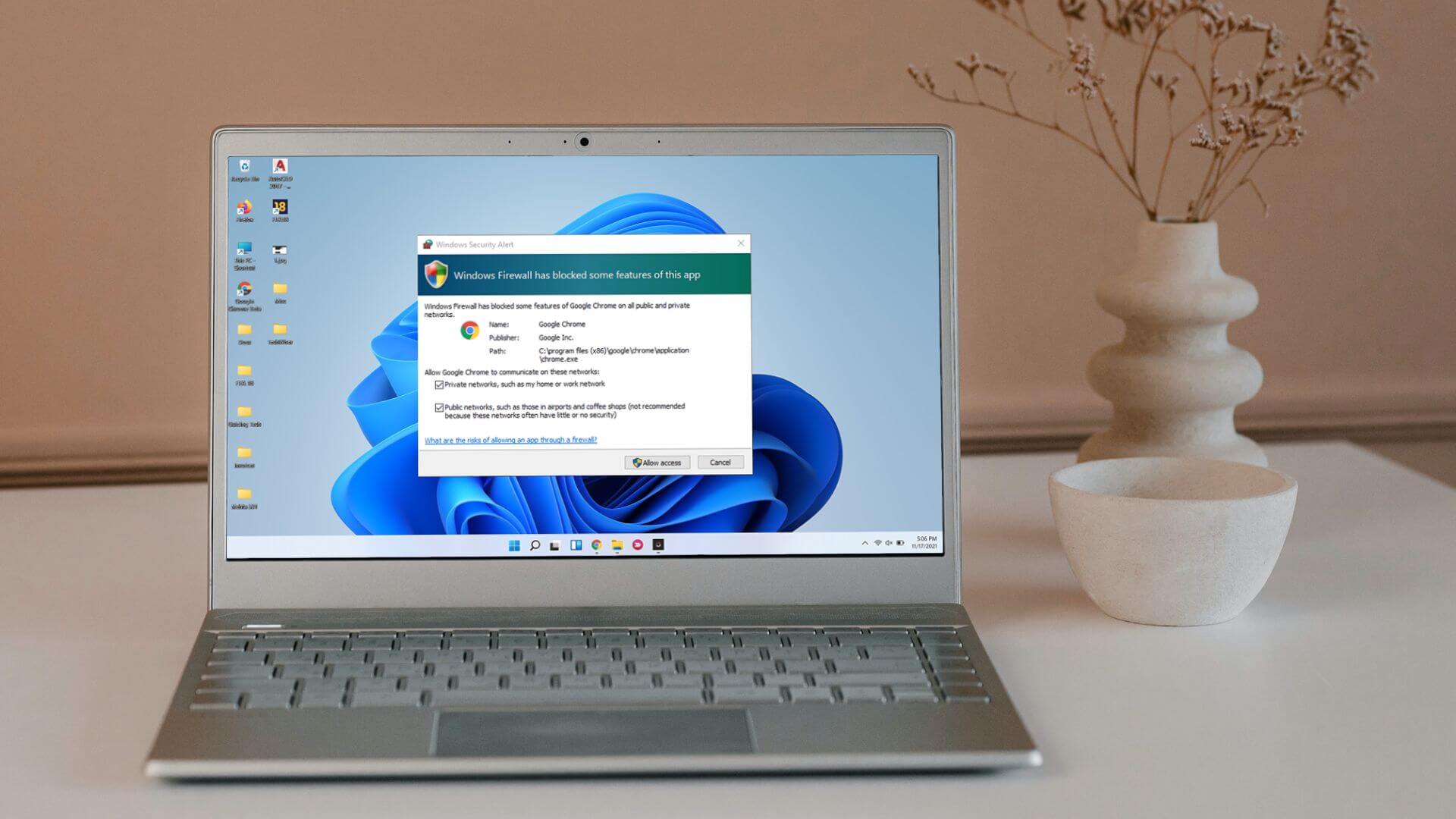
O ideal é que esse prompt apareça apenas uma vez quando o aplicativo tentar acessar a rede pela primeira vez. No entanto, se o Windows estiver incomodando repetidamente com esse prompt de segurança, você poderá corrigir o problema subjacente com as dicas de solução de problemas listadas abaixo.
1. Altere o tipo de perfil de rede para privado
Normalmente, o Windows Defender Firewall mostra alguns recursos desse aplicativo quando o Windows está conectado a uma rede pública e busca aprovação para conexões de entrada. No entanto, se você marcar o Wi-Fi doméstico ou do escritório como uma rede pública, poderá ver esse erro repetidamente. Para corrigi-lo, você deve alterar seu tipo de perfil de rede para privado.
Passo 1: Clique com o botão direito Botão de início E definir Configurações Da lista.
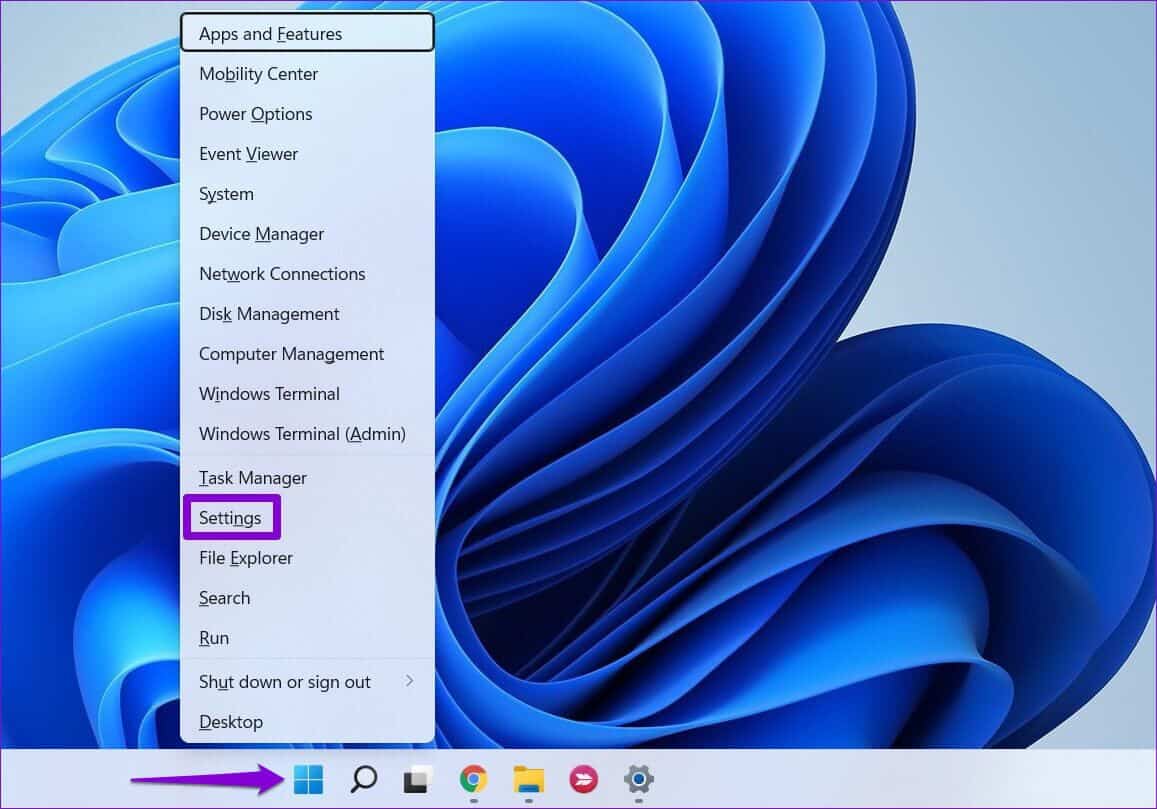
Passo 2: في Aba Rede e Internet , Vamos para Wi-Fi gratuito.
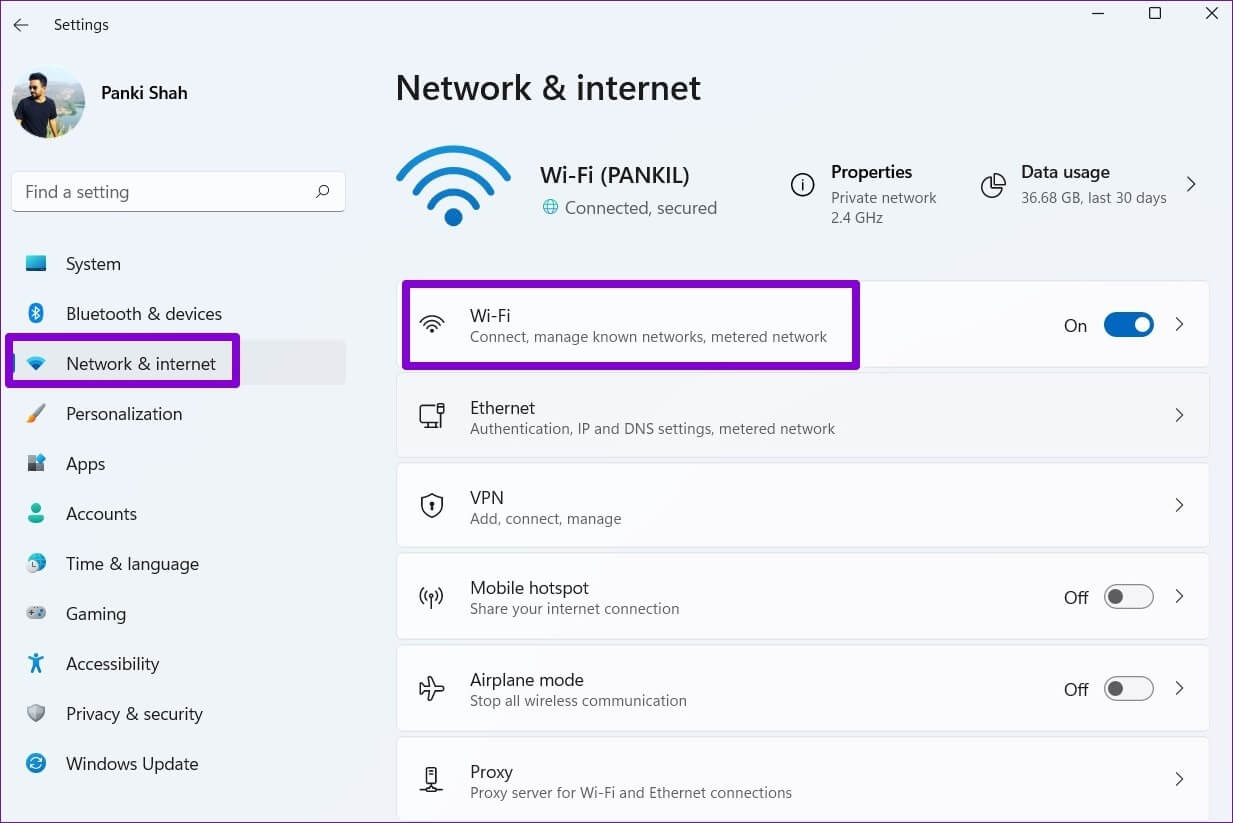
Etapa 3: toque em Rede wi-fi seu para acessar suas características.
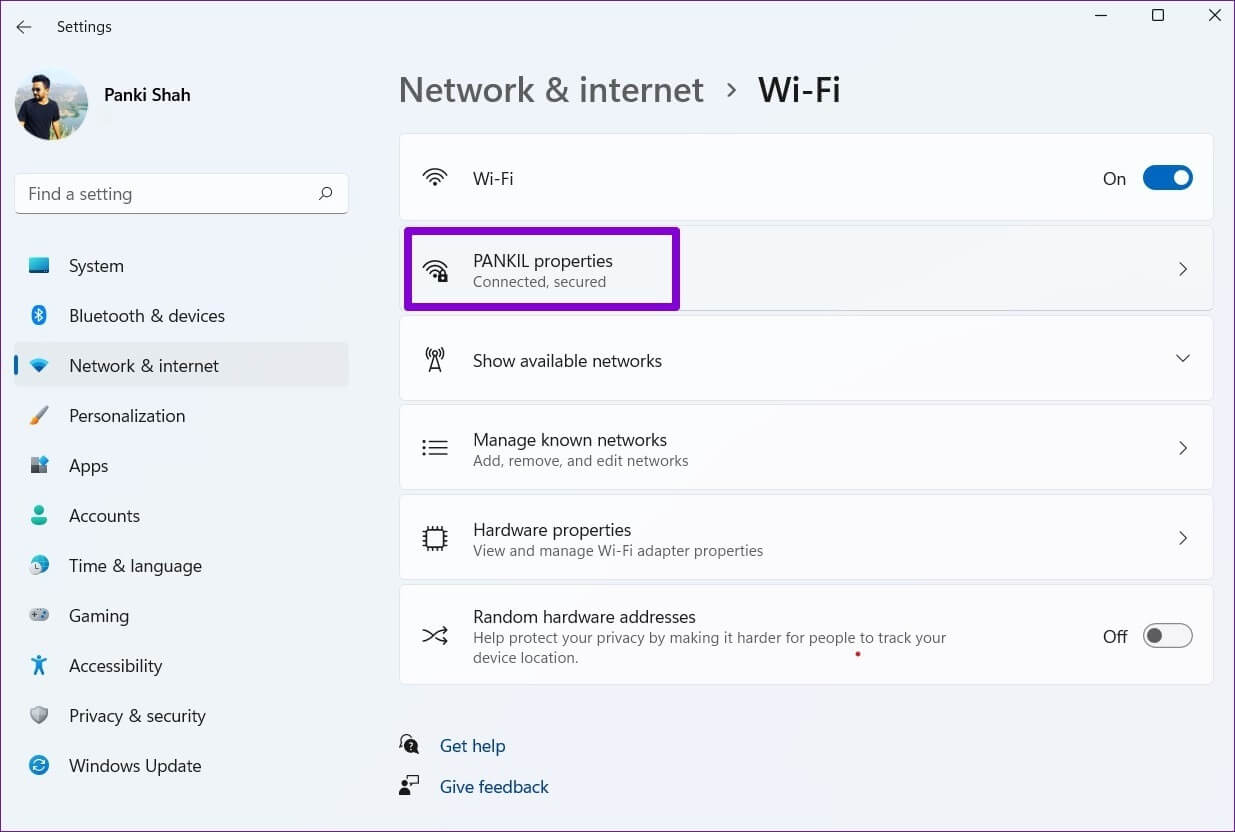
Passo 4: dentro do tipo perfil de rede , Localizar Rede privada.
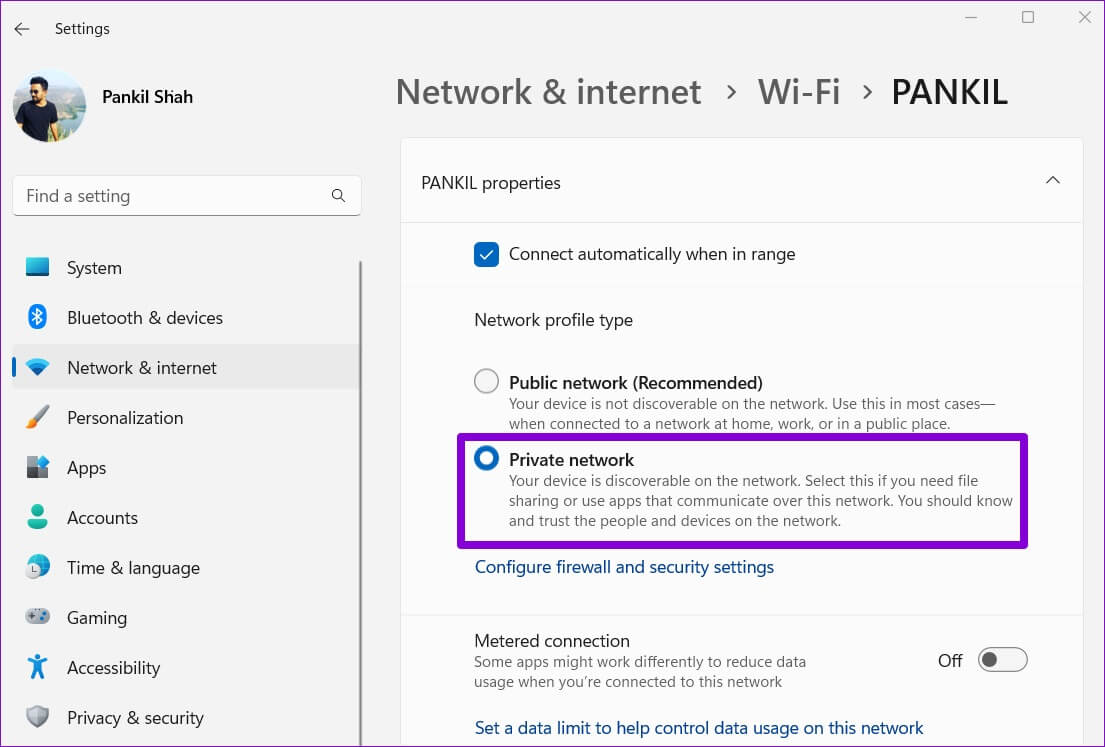
Saindo de Aplicativo de configurações , e o erro não deve incomodá-lo.
2. Execute o Windows e corrija-o
Se o problema persistir, você pode usar Solução de problemas integrada no Windows Encontre e corrija quaisquer problemas comuns do Windows com conexões de entrada e o Firewall do Windows. Veja como.
Passo 1: Clique em Tecla Windows + I lançar Aplicativo de configurações. em um Aba Sistema Role para baixo para tocar encontre os erros e resolva-os.

Passo 2: Localizar Outros solucionadores de problemas e correções.
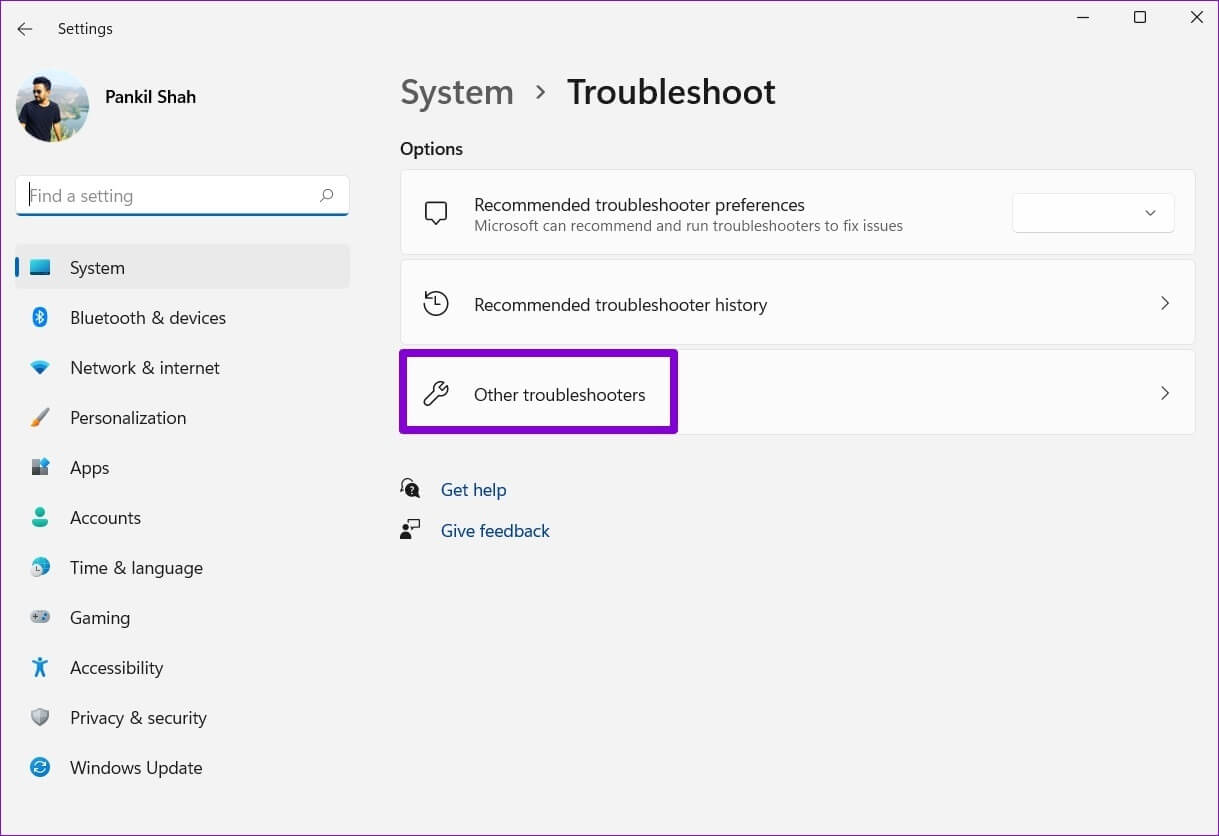
Passo 3: Olhe para Solucionador de problemas de conexões de entrada e ligue-o.
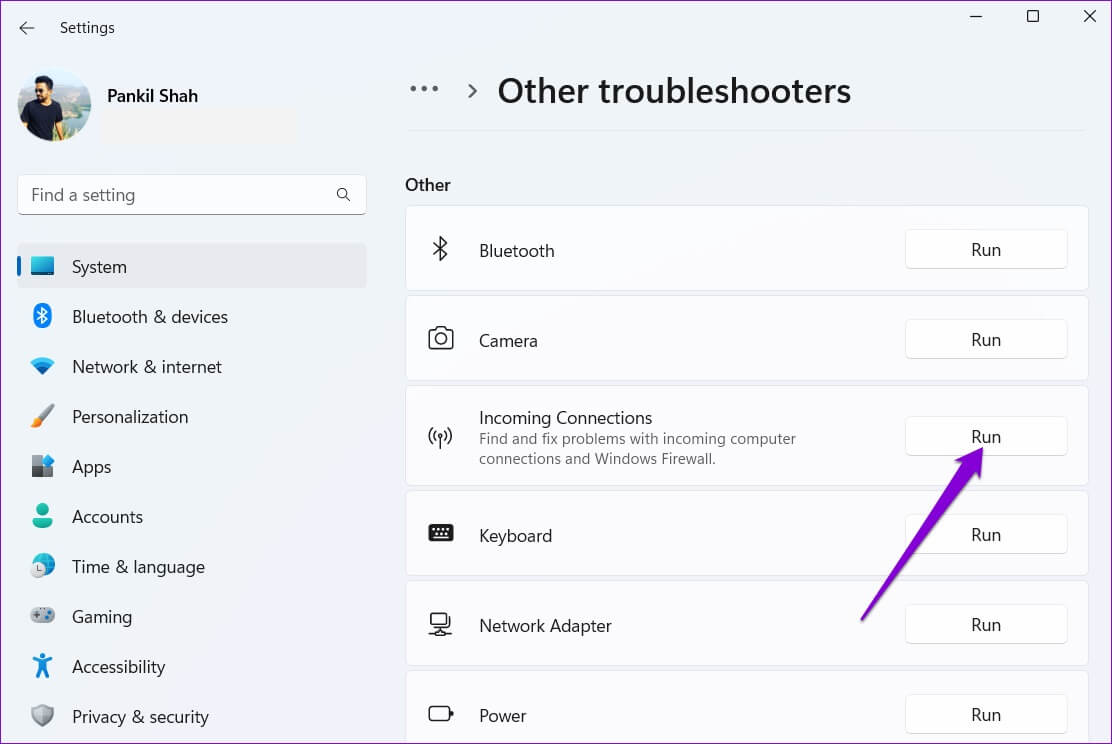
Siga as instruções na tela e deixe o Windows resolver quaisquer problemas com conexões de entrada e o Firewall do Windows.
3. Permitir aplicativos por meio do Firewall do Windows
Se o Windows Defender continuar bloqueando a funcionalidade de aplicativos e programas essenciais, você pode colocá-los manualmente na lista de permissões seguindo as etapas abaixo. Observe que você precisará conta administrativa Então isso funciona.
Passo 1: Clique em Tecla Windows + S alcançar Lista de pesquisa , e anote Permitir o aplicativo Através de Firewall do Windows , E pressione Enter.
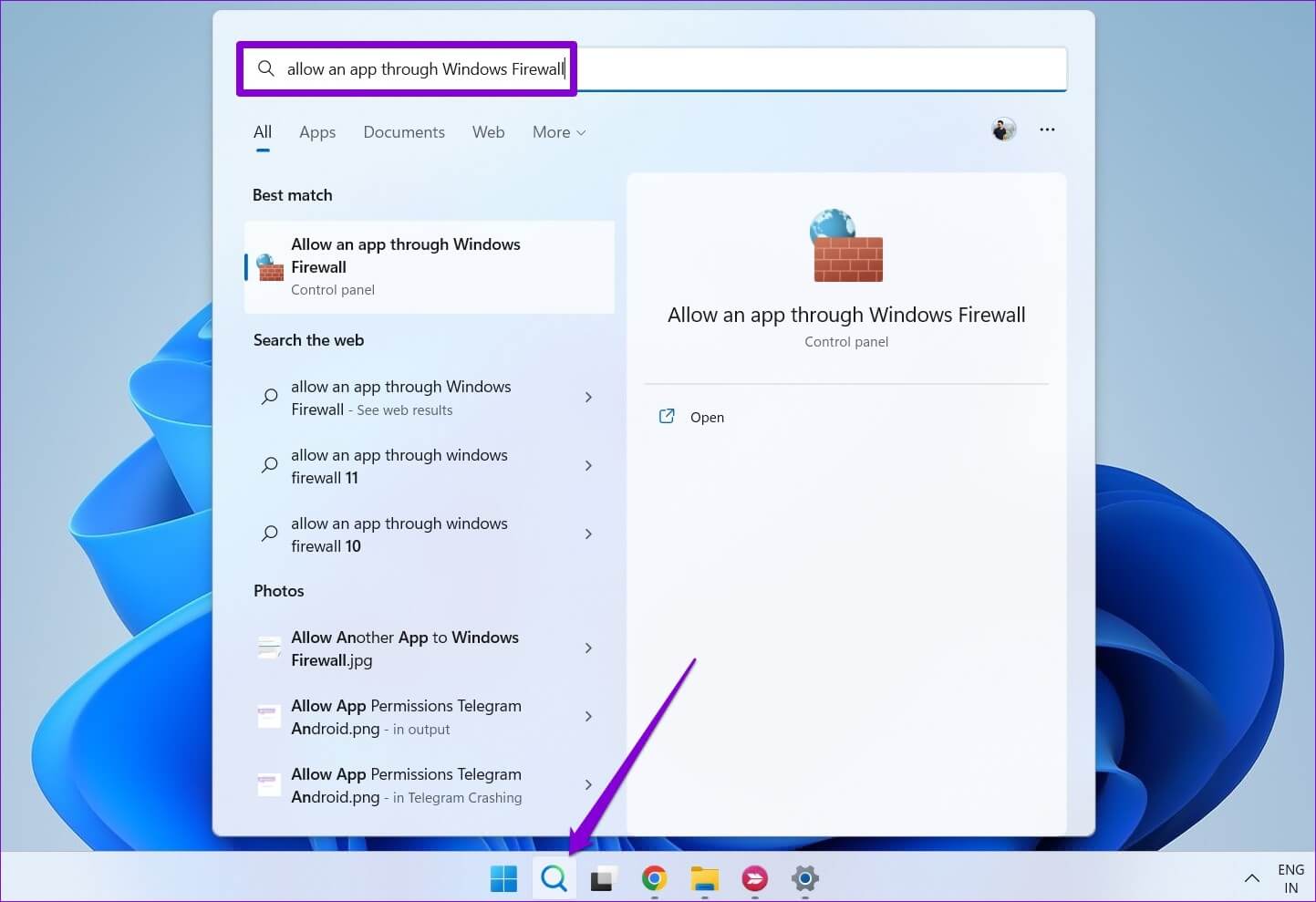
Passo 2: Clique O botão "Alterar configurações".
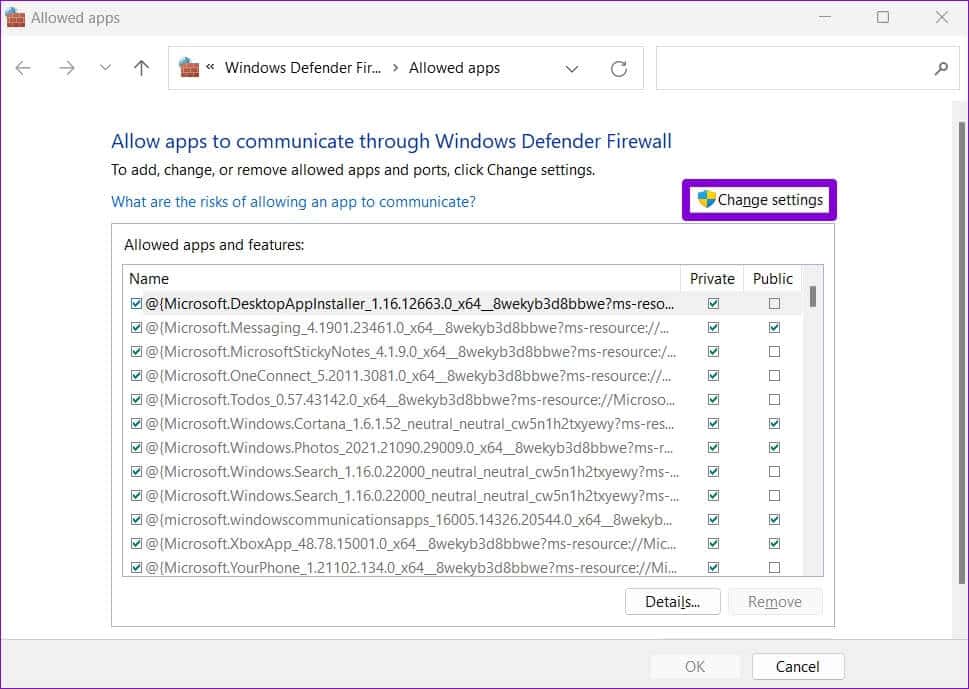
Etapa 3: Role para baixo para selecionar Site de aplicação e marque as caixas de seleção Privado e Público para lista branca. Então clique "ESTÁ BEM".
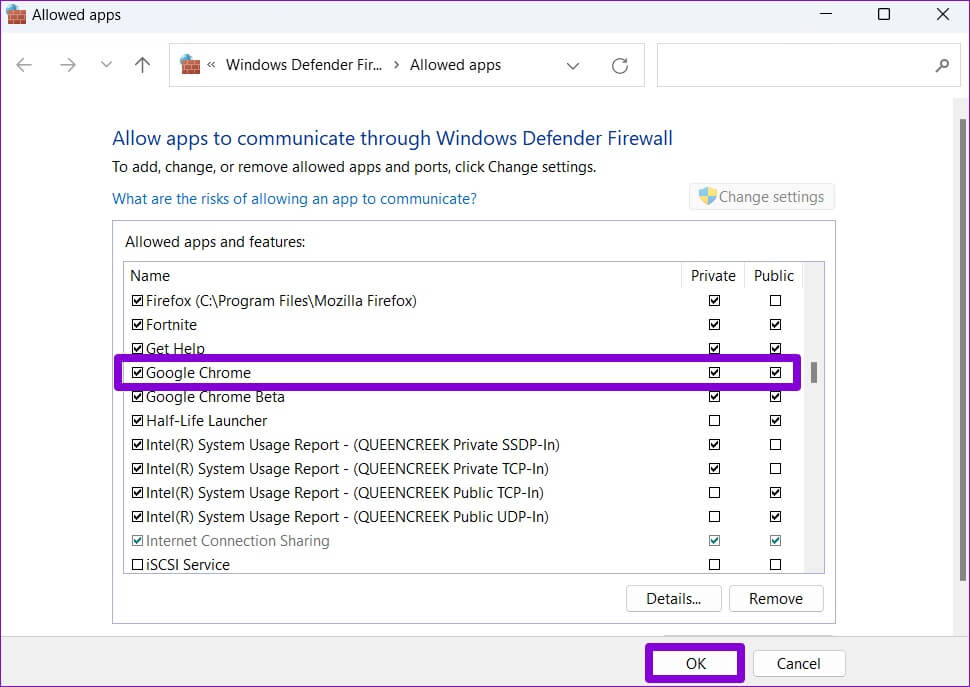
Você também pode Adicione mais aplicativos e programas Para a lista de permissões da mesma maneira. Se você não pode selecionar local de aplicação أو برنامج Na lista, toque em botão Permitir para outro aplicativo adicionar à lista.
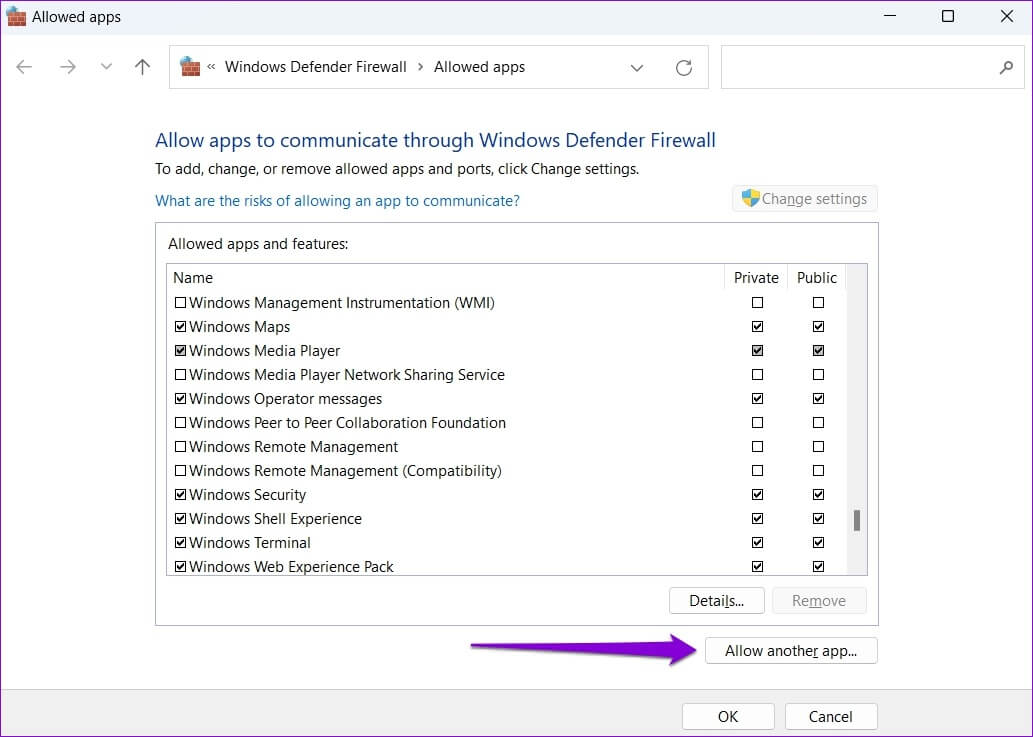
Depois de concluir as etapas acima, o erro não deve mais aparecer ao acessar esses aplicativos.
4. Verifique se há malware
A presença de malware também pode fazer com que a mensagem “Windows Defender Firewall bloqueou alguns recursos deste aplicativo” seja exibida em seu computador. Para eliminar essa possibilidade, você pode executar uma verificação completa do sistema em seu computador usando Aplicativo de segurança do Windows ou software antivírus de terceiros.
5. Desative temporariamente a VPN
O Windows Defender Firewall pode impedir que dados criptografados sejam transmitidos por uma VPN. O Windows bloqueará todas as conexões de entrada e saída e mostrará esse erro quando ele ocorrer.
Para corrigi-lo, você pode desativá-lo Conexão VPN temporariamente e tente usar seu aplicativo novamente.

6. Redefina o firewall do Windows Defender
Quaisquer alterações recentes nas configurações do Windows Defender Firewall podem bloquear algumas das funcionalidades do aplicativo. Em vez de passar por todas as configurações manualmente, considere redefinir o Windows Defender Firewall para suas configurações padrão. Veja como.
Passo 1: Clique em Tecla Windows + R para iniciar Ferramenta de ajuda. Tipo ao controle na caixa de diálogo e pressione Enter.
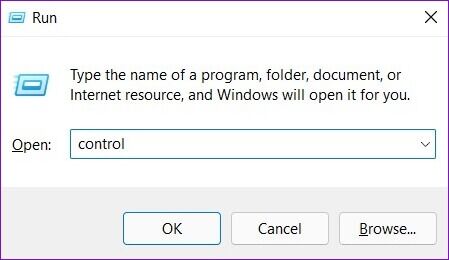
Passo 2: Use o menu suspenso ao lado da oferta para selecionar Ícones grandes ou pequenos. Então clique Firewall do Windows Defender.
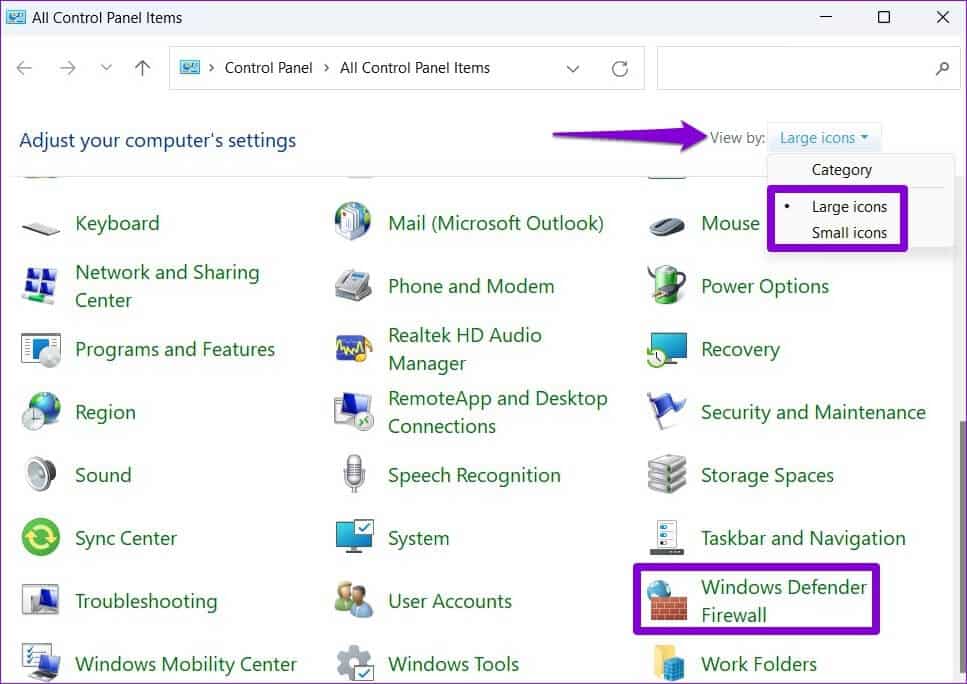
Etapa 3: toque em Restaurar as configurações padrão do painel esquerdo.
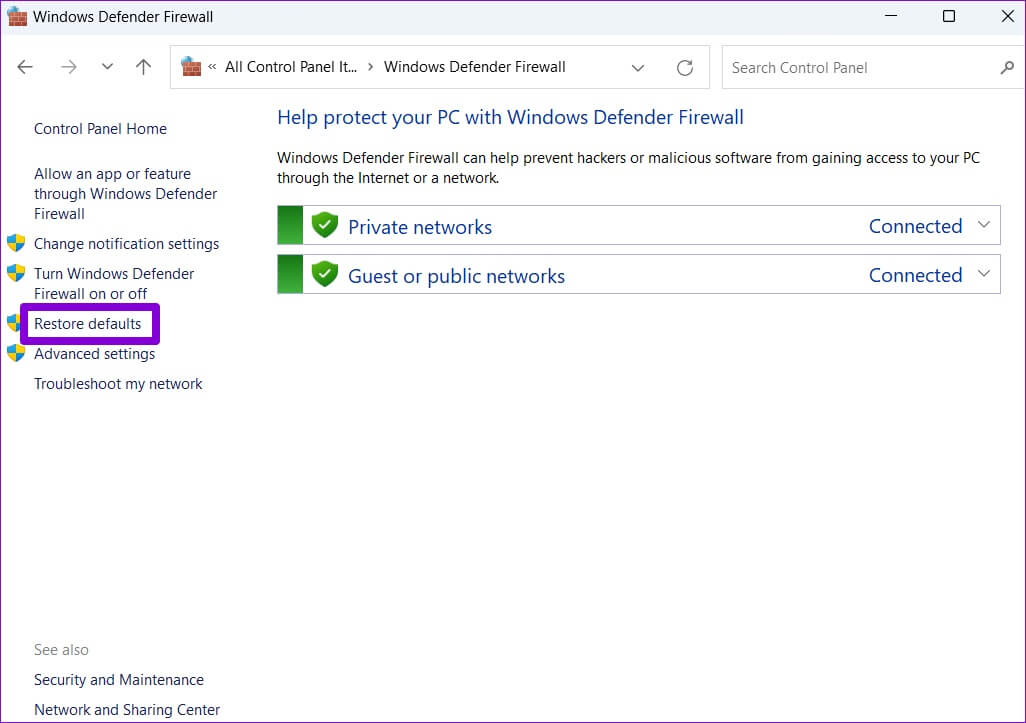
Passo 4: Clique Botão "Restaurar padrão".

Passo 5: Escolher Sim Quando solicitado.
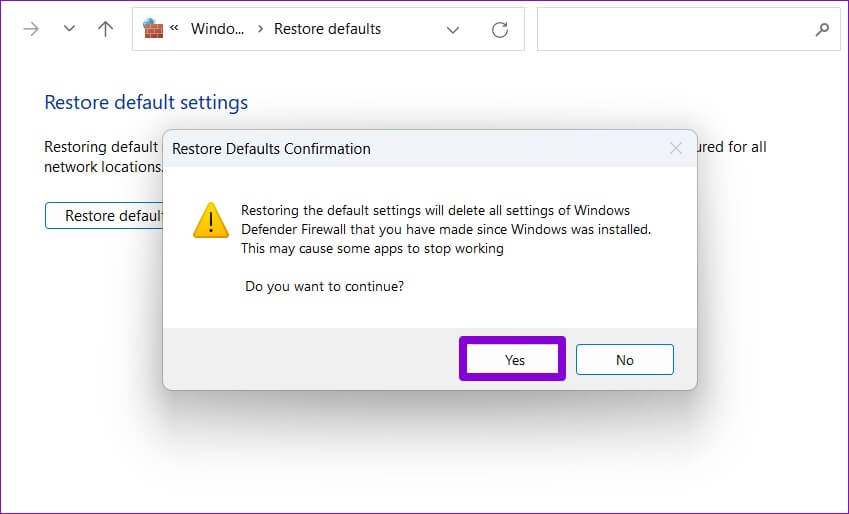
Depois de concluir as etapas acima, verifique se o Windows Defender Firewall ainda está bloqueando alguns recursos do aplicativo.
Defensores em ação
É frustrante quando o Windows Defender Firewall bloqueia certas funcionalidades de alguns de seus aplicativos favoritos. No entanto, este não é um motivo para desativar o Windows Defender Firewall no seu computador. Em vez disso, tente as soluções acima para corrigir o erro “Windows Defender Firewall bloqueou alguns recursos deste aplicativo” no seu PC com Windows. Como sempre, deixe-nos saber qual solução funcionou para você nos comentários abaixo.